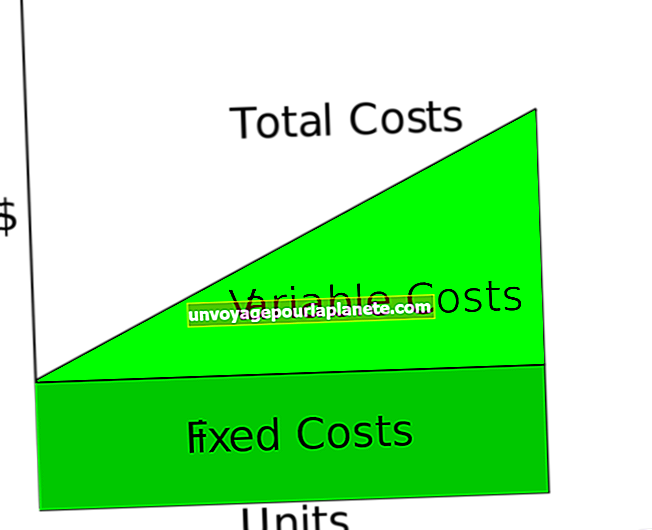కార్పొరేట్ ఆర్గనైజేషనల్ చార్ట్ చేయడానికి ఎక్సెల్ ఎలా ఉపయోగించాలి
మీ వ్యాపారం కోసం కార్పొరేట్ సంస్థాగత చార్ట్ సృష్టించడానికి మీరు అనేక కారణాలు ఉన్నాయి. మీ కంపెనీలో రిపోర్టింగ్ సంబంధాలను వివరించడం కొత్త ఉద్యోగులను ఆన్బోర్డింగ్ చేయడానికి మరియు వర్క్ఫ్లో ప్రక్రియలను స్పష్టం చేయడానికి ముఖ్యమైనది. మైక్రోసాఫ్ట్ ఎక్సెల్ ఉపయోగించి, మీరు సరళమైన మరియు సరళమైన ప్రక్రియలో కార్పొరేట్ సంస్థాగత చార్ట్ను సృష్టించవచ్చు.
ఎక్సెల్ యొక్క స్మార్ట్ఆర్ట్ సాధనంతో సంస్థాగత చార్ట్ను సృష్టించండి
ఎక్సెల్ లో, మీరు ఉపయోగిస్తారు స్మార్ట్ఆర్ట్ సంస్థ చార్ట్ లేఅవుట్తో గ్రాఫిక్ సృష్టించడానికి.
- మీ ఎక్సెల్ పత్రాన్ని తెరవండి.
- ఎంచుకోండి చొప్పించు ఎగువ పట్టీ నుండి ఎంపిక మరియు ఎంచుకోండి స్మార్ట్ఆర్ట్.
- స్మార్ట్ఆర్ట్ విండోలో, ఎంచుకోండి సోపానక్రమం ఎంపిక.
- మీ సంస్థాగత చార్ట్ కోసం మీకు కావలసిన ఆకృతిని ఎంచుకోండి మరియు క్లిక్ చేయండి అలాగే.
మీరు సవరించడానికి మీ సంస్థాగత చార్ట్ టెంప్లేట్ మీ ఎక్సెల్ పత్రంలో చేర్చబడుతుంది.
ఎక్సెల్ లో మీ సంస్థ చార్ట్ను సవరించడం
మీ సంస్థ యొక్క నిర్దిష్ట సంస్థాగత అలంకరణకు అనుకూలీకరించడానికి సంస్థ చార్ట్ను సవరించండి. మీ కంపెనీలోని వాస్తవ పాత్రలతో చార్ట్ను సవరించడానికి, వచనాన్ని నేరుగా సవరించడానికి చార్టులోని ప్రతి పెట్టెపై ఒక్కొక్కటిగా క్లిక్ చేయండి లేదా వచనాన్ని పరోక్షంగా సవరించడానికి ఎడమ వైపున ఉన్న టెక్స్ట్ విండోను ఉపయోగించండి. మీరు ఇప్పటికే మీ కంపెనీ పాత్రల జాబితాను కలిగి ఉంటే ఈ సాధనం చాలా ఉపయోగకరంగా ఉంటుంది ఎందుకంటే మీరు జాబితాను టెక్స్ట్ విండోలో కాపీ చేసి పేస్ట్ చేయవచ్చు మరియు పాత్రలు మీ కోసం సంస్థ చార్ట్ నింపుతాయి.
అయినప్పటికీ, మీరు మీ కంపెనీ పాత్రలన్నింటినీ టెక్స్ట్ విండోలో కాపీ చేసి, అతికించాలని ఎంచుకుంటే, అవన్నీ స్వయంచాలకంగా ఒకే సోపానక్రమం స్థాయిలో ఉంటాయి, కాబట్టి మీరు వాటి స్థానాలను చార్ట్ ద్వారా లేదా T \ టెక్స్ట్ విండో ద్వారా మానవీయంగా సవరించాలి. టాబ్ పాత్రలను నిచ్చెన క్రిందకు నెట్టడం.
కొన్ని కారణాల వలన మీరు టెక్స్ట్ విండోను చూడకపోతే, దాన్ని ఎంచుకోవడానికి మీ సంస్థాగత చార్ట్ క్లిక్ చేసి, ఈ ప్యానెల్ను పాప్ అవుట్ చేయడానికి చార్ట్ యొక్క ఎడమ వైపున ఉన్న బాణాన్ని క్లిక్ చేయండి. స్మార్ట్ఆర్ట్ సోపానక్రమం ఎంపికలో అందుబాటులో ఉన్న కొన్ని లేఅవుట్లు ఈ టెక్స్ట్ విండో నుండి పాత్రలను సవరించడానికి మరియు జోడించడానికి మిమ్మల్ని అనుమతించవు, కాబట్టి మీరు ఆ లేఅవుట్లలో ఒకదాన్ని ఎంచుకుంటే, ఈ విండో కనిపించదు.
మీ సంస్థాగత చార్ట్కు పాత్రలను కలుపుతోంది
సంస్థాగత చార్ట్కు క్రొత్త శీర్షిక పెట్టెను జోడించడానికి, ఈ దశలను అనుసరించండి:
- మీ సంస్థాగత చార్ట్ స్మార్ట్ఆర్ట్ గ్రాఫిక్ ఎంచుకోండి.
- మీరు క్రొత్త పాత్రను చొప్పించాలనుకుంటున్న వరుసలో లేదా సోపానక్రమంలో శీర్షిక ఉన్న పెట్టెపై క్లిక్ చేయండి.
- క్రింద స్మార్ట్ఆర్ట్ సాధనాల మెను, వెళ్ళండి రూపకల్పన మరియు ఎంచుకోండి ఆకారాన్ని జోడించండి.
- ఒకే వరుసలో క్రొత్త పాత్రను చొప్పించడానికి, క్లిక్ చేయండి ఆకారాన్ని జోడించండి లేదా ముందు ఆకారాన్ని జోడించండి మీరు ఎంచుకున్న పాత్రకు ముందు లేదా తరువాత కొత్త పాత్రను జోడించడానికి.
- ప్రస్తుతం ఎంచుకున్న పాత్రకు పైన లేదా క్రింద కొత్త పాత్రను చొప్పించడానికి, క్లిక్ చేయండి పైన ఆకారాన్ని జోడించండి లేదా క్రింద ఆకారాన్ని జోడించండి. మీరు మీ ప్రస్తుత అడ్డు వరుసకు పైన ఒక పెట్టెను చొప్పించాలని ఎంచుకుంటే, అది ఆ వరుసలోని ప్రతిదాన్ని వరుసగా క్రిందికి నెట్టివేసి, ప్రస్తుత పెట్టెలో క్రొత్త పెట్టెను వదిలివేస్తుంది.
- మీరు పాత్రలను కూడా జోడించవచ్చు టెక్స్ట్ ఎడిటర్ మీ క్రొత్త పాత్రను జోడించాలనుకుంటున్న మీ సంస్థ స్థాయికి దగ్గరగా ఉన్న పాత్ర పేరును క్లిక్ చేసి, నొక్కడం ద్వారా విండో నమోదు చేయండి.
- పాత్ర పేరు టైప్ చేసి నొక్కండి నమోదు చేయండి మళ్ళీ పూర్తి చేయడానికి.
మీ సంస్థ చార్ట్ యొక్క మరిన్ని మార్పులు
ఏదైనా పాత్రలను తరలించడానికి, పాత్రను ఎంచుకుని, చార్ట్ యొక్క లేఅవుట్ చుట్టూ లాగండి. మీరు ఒక చిన్న మార్పు చేయాలనుకుంటే, నొక్కి ఉంచండి నియంత్రణ మీరు తరలించడానికి మరియు ఉపయోగించాలనుకుంటున్న పాత్రను ఎంచుకునేటప్పుడు బాణం కీలు తదనుగుణంగా పాత్ర యొక్క పెట్టెను సర్దుబాటు చేయడానికి. సంస్థ చార్ట్ నుండి ప్రస్తుత శీర్షిక పెట్టెను తొలగించడానికి, నొక్కి ఉంచండి నియంత్రణ మరియు మీరు తొలగించాలనుకుంటున్న పాత్ర యొక్క పెట్టెను ఎంచుకుని, ఆపై క్లిక్ చేయండి తొలగించు.
మీరు మీ సంస్థాగత చార్ట్ యొక్క రంగులను మార్చాలనుకుంటే, గ్రాఫిక్ను ఎంచుకోవడం ద్వారా మీరు తిరిగి చేయవచ్చు రూపకల్పన స్మార్ట్ఆర్ట్ టూల్ బార్ యొక్క విభాగం మరియు ఎంచుకోవడం రంగులను మార్చండి. మీరు ఎంచుకోవడం ద్వారా సంస్థ చార్ట్ రూపకల్పన శైలిని కూడా మార్చవచ్చు స్మార్ట్ఆర్ట్ స్టైల్స్ అదే నుండి ఎంపిక రూపకల్పన విభాగం. అక్కడ నుండి, మీరు మీ చార్టులో త్రిమితీయ మూలకాన్ని జోడించడం వంటి దృశ్యమాన అంశాల నుండి ఎంచుకోవచ్చు.